Automatische Zahlungserinnerungen
1. Öffne Buchhaltung: Einstellungen.

2. Wähle Zahlungserinnerungen.

3. Aktiviere Zahlungserinnerungen.

4. Wähle automatische Methode.

5. Richte Mahnspesen, Mahnungstext und Zeitplan ein.

Mahnspesen
Aktiviere Mahnspesen hinzufügen.
Sobald du die Mahnspesen aktiviert hast, kannst du die Spesenart wählen: einen festen Betrag oder einen Prozentsatz vom offenen Betrag.

Mahnspesen werden der Rechnung automatisch als separate Position hinzugefügt.
Mahnungstext
5.1. Gib einen Mahnungstext ein.

Dieser Text erscheint in der E-Mail mit der überfälligen Mahnung, die dein Kunde erhält.

Zeitplan
5.2. Erstelle einen Zeitplan.
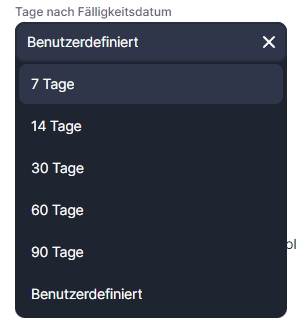
Das Datum für den Versand der Nachricht wird durch die Anzahl der Tage nach dem Fälligkeitsdatum bestimmt.
Zusätzliche Zahlungserinnerung
Du kannst bis zu drei Nachrichten einer Zahlungserinnerungen hinzufügen.
Klick Erinnerung hinzufügen  um eine weitere Erinnerung hinzuzufügen.
um eine weitere Erinnerung hinzuzufügen.
Für jede hinzugefügte Zahlungserinnerung kannst du eigene Optionen einrichten.
Falls erforderlich, kannst du die letzte Erinnerung in einer Schleife wiederholen, bis die Rechnung bezahlt ist.
Du kannst auch die Häufigkeit des Sendens der Schleifenmeldung festlegen.
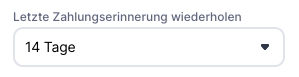
6. Klick Speichern ![]() um die Änderungen zu übernehmen.
um die Änderungen zu übernehmen.
Die Änderungen werden erst dann übernommen, wenn du Speichern klickst.
Last updated
Was this helpful?